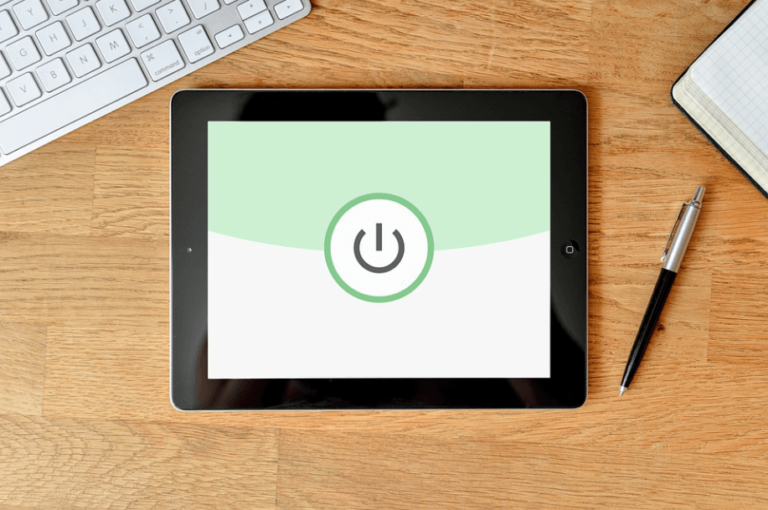Отсутствует файл msvcp120.dll: как исправить?
Проблемы с DLL (библиотеки динамической компоновки) могут быть довольно раздражающими и утомительными для устранения неполадок. Хуже того, они всплывают после запуска программы, мешая вам получить к ней доступ. Отсутствует ошибка DLL msvcp120 — отличный пример таких проблем. Как и другие ошибки DLL, эта также нарушает любые операции с затронутым приложением, пока вы ее не исправите. Эта статья продемонстрирует эффективные способы борьбы с этим.
Что такое Msvcp120 DLL?
Msvcp120.DLL — это специальная утилита, входящая в состав Microsoft Visual C++. Он используется для запуска программ, разработанных с помощью Visual C++. Этот файл DLL содержит жизненно важные инструкции, необходимые некоторым видеоиграм и другому программному обеспечению для выполнения определенных задач.
Что отсутствует в Msvcp120.DLL?
Как следует из ошибки, ошибка возникает из-за отсутствия необходимого DLL-файла msvcp120. Однако, если файл присутствует, но неисправен или поврежден, вы также можете столкнуться с ошибкой.
Другими основными факторами, вызывающими эту ошибку, являются:
- Остатки приложений
- Вредоносные атаки
- Проблемы с реестром
- Устаревшая операционная система
Ошибка отсутствия msvcp120.DLL может появиться на вашем экране в любой из следующих форм:
- «msvcp120.DLL не найден»
- «Файл msvcp120.DLL отсутствует»
- «Файл msvcp120.DLL не найден»
- «Программа не может запуститься, потому что MSVCP120.DLL отсутствует на вашем компьютере. Попробуйте переустановить программу, чтобы решить эту проблему»
Если вы спрашивали себя, «что такое msvcp120.DLL», мы надеемся, что теперь вы знаете. В следующем разделе мы обсудим, как навсегда избавиться от этой ошибки.
Как исправить отсутствующий Msvcp120.DLL
Некоторым пользователям удалось исправить эту ошибку с помощью простых методов, а другим пришлось применить более сложные приемы. Мы обсудим как простые, так и сложные решения, поэтому обязательно попробуйте их все, пока ваша проблема не будет решена.
Обновить Windows
Устаревшие операционные системы обычно уязвимы для ошибок, которые вызывают постоянные проблемы на ПК с Windows. Поэтому, если вы используете устаревшую ОС, ваша система может содержать ошибки, вызывающие ошибку «msvcp120 DLL is Missing». Обновление Windows может устранить проблему.
Эти шаги помогут вам обновить вашу операционную систему:
- Используйте комбинацию клавиш с логотипом Windows + I, чтобы открыть приложение «Настройки».
- Перейдите в раздел «Обновление и безопасность».
- В Центре обновления Windows нажмите кнопку «Проверить наличие обновлений».
- Подождите, пока Windows проверит наличие доступных обновлений и автоматически загрузит их.
- После этого перезагрузите машину.
- Попробуйте запустить затронутую программу, чтобы проверить, устранена ли ошибка.
Вручную загрузите отсутствующий DLL-файл Msvcp120
Загрузка файла может помочь уязвимой программе легко найти его и запустить без ошибок. Однако обязательно загрузите DLL msvcp120 с надежного сайта. Получение его со случайного сайта рискует заразить ваш компьютер неприятными вирусами.
Вот как переустановить msvcp120.DLL:
- Скачать DLL-файл.
- Перейдите к загруженному файлу и скопируйте его.
- Перейдите на рабочий стол и щелкните правой кнопкой мыши значок соответствующего приложения.
- Выберите «Открыть местоположение файла».
- Вставьте туда загруженный файл.
- Перезагрузите компьютер и проверьте, устранена ли проблема.
Если вы используете 64-битную систему, перейдите в «C:\Windows\SysWow64». Вы также можете скопировать файл DLL с другого доверенного рабочего компьютера и посмотреть, поможет ли это.
Если проблема появится снова, следуйте этим инструкциям:
- Скопируйте загруженный файл.
- Нажмите сочетание клавиш Windows + E, чтобы открыть проводник.
- Выберите «Этот компьютер» в левой панели меню, а затем перейдите к «Локальный диск» (C:).
- Откройте папку Windows.
- Затем перейдите к Системе 32.
- Вставьте файл в эту папку.
- Затем перезагрузите компьютер.
Если ошибка «msvcp120 DLL отсутствует» все еще беспокоит вас, не сдавайтесь. Следующее методы может подойти для вашего ПК.
Обновите драйверы
Ваши системные драйверы позволяют операционной системе эффективно взаимодействовать с аппаратными устройствами. Поэтому, если они устарели, вы, вероятно, столкнетесь с некоторыми проблемами при использовании вашего ПК.
К счастью, вы можете обновить свои драйверы, следуя этому краткому руководству:
- Используйте комбинацию клавиш Windows + S, чтобы открыть окно поиска Windows.
- Введите «диспетчер устройств» (без кавычек).
- Выберите результат поиска «Диспетчер устройств».
- Чтобы обновить драйвер, разверните его раздел и щелкните по нему правой кнопкой мыши.
- Выберите «Обновить драйвер», а затем нажмите «Автоматический поиск драйверов».
- Дождитесь автоматического обновления драйвера и повторите те же действия для других драйверов.
Обновление драйверов по одному может быть довольно утомительным. Поэтому рассмотрите возможность использования автоматического средства обновления драйверов, которое может сканировать ваш компьютер на наличие устаревших драйверов и обновлять их одним щелчком мыши.
Обновите неисправное приложение
Если затронутая программа устарела, возможно, она содержит ошибку, поэтому возникает ошибка «Программа не может быть запущена, поскольку на вашем компьютере отсутствует msvcp120.DLL». Обновление программного обеспечения может решить проблему. Это также может исправить любую проблему совместимости, которая может вызвать ошибку. Поэтому посетите веб-сайт приложения, проверьте наличие последних версий и установите его.
Используйте средство проверки системных файлов
Средство проверки системных файлов (SFC) — это мощный инструмент, который позволяет сканировать компьютер на наличие поврежденных системных файлов и заменять их функционирующими копиями. Таким образом, это может помочь сломанному или поврежденному файлу DLL, вызывающему рассматриваемую ошибку.
Вот как это сделать:
- Перейдите в строку поиска в левом нижнем углу экрана и введите «командная строка» (без кавычек).
- Щелкните правой кнопкой мыши «Командная строка», затем выберите «Запуск от имени администратора».
- Нажмите кнопку «Да», когда появится запрос контроля учетных записей.
- Введите «sfc /scannow» (без кавычек).
- Нажмите Enter и дождитесь завершения процесса на 100%.
- Перезагрузите устройство и проверьте, работает ли программа.
Сканировать на наличие вредоносных программ
Все еще получаете ошибку msvcp120 DLL, не найденную? Тогда ваш компьютер, вероятно, заражен вредоносным ПО. Вредоносное ПО может проникнуть на ваше устройство и замаскироваться под DLL-файл, вызывая тем самым случайные ошибки. К счастью, сканирование на наличие вредоносных программ может помочь найти эти вредоносные объекты и удалить их.
Используйте это руководство для сканирования компьютера на наличие вредоносных программ с помощью Защитника Windows:
- Щелкните правой кнопкой мыши значок Windows в левом нижнем углу экрана и выберите «Настройки».
- Когда откроется окно настроек, выберите «Обновление и безопасность».
- Перейдите в раздел «Безопасность Windows» в левой панели меню.
- Нажмите кнопку «Открыть безопасность Windows» на правой панели.
- Выберите «Защита от вирусов и угроз».
- Нажмите на ссылку «Параметры сканирования» в разделе «Текущие угрозы».
- Выберите опцию «Полное сканирование». Затем выберите «Сканировать сейчас».
- Дождитесь завершения сканирования, а затем просмотрите результаты. Обязательно удалите все обнаруженные подозрительные файлы.
Вы также можете использовать профессиональный инструмент для удаления вредоносных программ, чтобы помочь поймать неуловимые вирусы, которые Защитник Windows может не поймать.
Переустановите распространяемые пакеты Visual C++
DLL-файл msvcp120 является важной частью пакета Visual C++ для Visual Studio 2013. Поэтому, если пакет Visual C++ был неправильно установлен или поврежден, это может привести к ошибке msvcp120 DLL, отсутствующей в Windows 10/11. Переустановка этих пакетов может обеспечить бесперебойную работу уязвимого приложения. Не забудьте загрузить пакет файлов с веб-сайта Microsoft, чтобы избежать заражения файлов вредоносным ПО.
- Посетите официальный веб-сайт Майкрософт.
- Щелкните раскрывающийся список в разделе «Распространяемые пакеты Visual C++ для Visual Studio 2013».
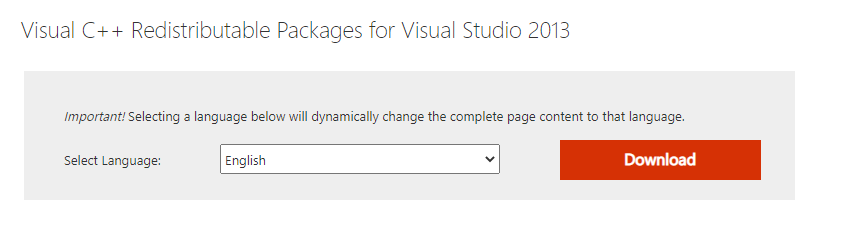
- Затем нажмите на кнопку «Загрузить».
- Здесь вам нужно будет выбрать файл в зависимости от типа вашей системы (32-битная или 64-битная). Чтобы подтвердить тип вашей системы, введите «cmd» (без кавычек) в поле поиска и выберите «Командная строка». Введите «systeminfo» (без кавычек) и нажмите Enter. Затем перейдите в раздел «Тип системы», чтобы увидеть тип вашей системы.
- Вернитесь на страницу загрузки и установите флажок для подходящего типа файла.
- Нажмите кнопку «Далее».
- Дождитесь окончания загрузки и откройте загруженный файл.
- Следуйте инструкциям по установке, чтобы завершить процесс.
- После этого перезагрузите компьютер и проверьте, устранена ли ошибка отсутствия msvcp120.DLL с вашего компьютера.
Переустановите приложение
«Программа не может запуститься, потому что MSVCP120.DLL отсутствует на вашем компьютере. Попробуйте переустановить программу, чтобы решить эту проблему». сообщение об ошибке предполагает, что переустановка может решить проблему. Поэтому попробуйте сделать это и посмотрите, поможет ли это.
Следуйте этим инструкциям:
- Нажмите комбинацию клавиш Win + I, чтобы вызвать приложение «Настройки».
- Выберите Приложения.
- Прокрутите вниз раздел «Приложения и функции», чтобы найти неисправную программу.
- Выберите его, а затем нажмите кнопку «Удалить».
- Завершите любые другие необходимые шаги, чтобы полностью удалить приложение.
- Перезагрузите компьютер, а затем загрузите приложение с официального сайта разработчика.
- Запустите его, чтобы проверить, повторяется ли проблема.
Используйте профессиональный инструмент для ремонта
Многие ошибки Windows вызваны различными факторами, что затрудняет поиск конкретного виновника. К счастью, использование профессионального инструмента восстановления, такого как Outbyte PC Repair, позволяет сканировать вашу систему на наличие различных проблем, которые могут вызвать ошибки. Это упрощает их автоматическое устранение, оставляя случайные ошибки в прошлом.
Outbyte PC Repair сканирует ваше устройство на наличие системных сбоев, недействительных перенаправлений и общих DLL-файлов и автоматически исправляет их, повышая производительность и стабильность вашего компьютера. Это программное обеспечение также помогает устранять уязвимости в системе, которые могут легко использоваться вредоносными программами для проникновения в систему и создания проблем.
Чтобы использовать это программное обеспечение, выполните следующие действия:
- Download the Инструмент для ремонта ПК а затем откройте загруженный файл.
- Выберите Да, когда появится окно UAC.
- Выберите любую из перечисленных функций. Затем перейдите в «Нажмите, чтобы установить».
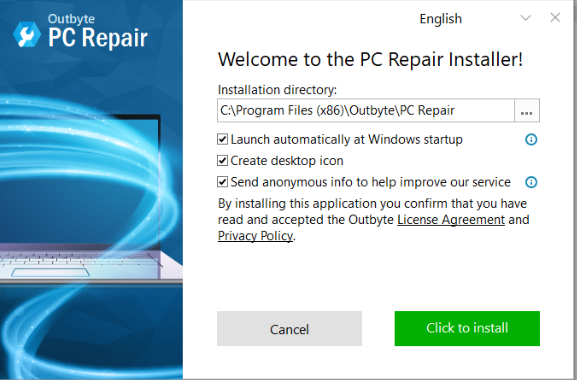
- Дайте программе завершить установку.
- Выберите «Запустить восстановление ПК и сканирование ПК».
- Нажмите кнопку Готово. Сканирование может занять несколько минут, поэтому дождитесь его завершения.
- Просмотрите обнаруженные проблемы на правой панели, а затем автоматически исправьте их.
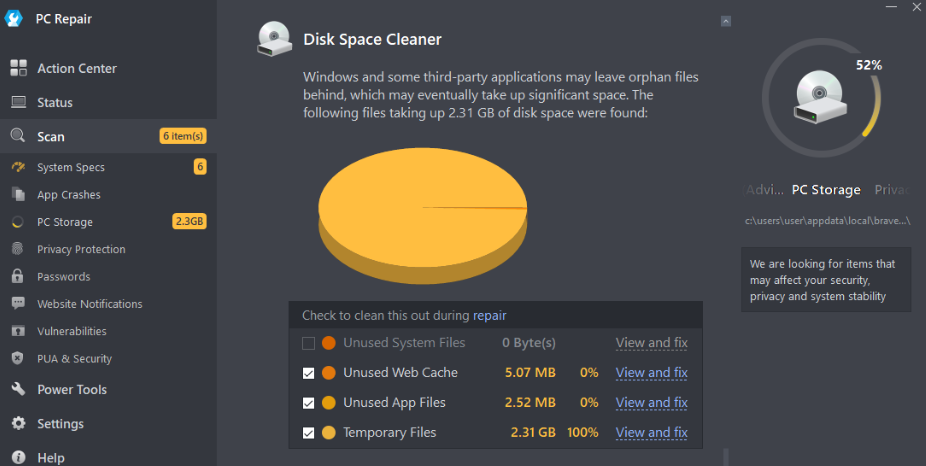
- Перезагрузите компьютер.
Выполните чистую установку Windows
Если ни один из вышеперечисленных методов не помог вам исправить ошибку msvcp120 DLL not found, возможно, вы столкнулись с более серьезной проблемой. Поэтому вам может потребоваться выполнить чистая установка винды для устранения ошибки.
Вывод
Ошибка отсутствия DLL msvcp120 может быть довольно неприятной, поскольку она может появляться случайным образом при запуске ваших любимых видеоигр и программ. К счастью, теперь вы знаете, как эффективно с этим бороться. Мы надеемся, что хотя бы одно из приведенных выше решений устранило проблему на вашем компьютере. Если вы использовали другие методы для успешного устранения ошибки «отсутствует msvcp120 DLL» и повышения производительности, поделитесь ими с нами в разделе комментариев ниже.
Продолжить чтение

![Как добавить ярлык Facebook на рабочий стол [Windows]](https://pazd.ru/wp-content/uploads/2020/10/lrm_export_454969184664097_20190501_233942938-768x432.jpeg)